Como extrair a primeira ou última linha de uma célula com várias linhas no Excel?
Se houver textos com várias linhas em uma célula e você deseja extrair e copiar a primeira ou a última linha de texto da célula, conforme mostrado na captura de tela a seguir, como poderia realizar essa tarefa rapidamente e facilmente no Excel?
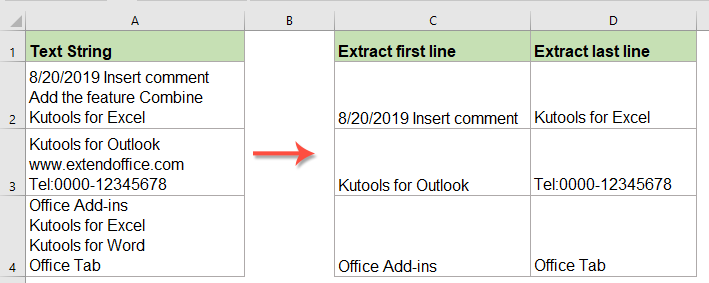
Extrair e copiar o texto da primeira linha de células com várias linhas usando fórmula
Extrair e copiar o texto da última linha de células com várias linhas usando fórmula
Extrair e copiar cada linha de texto de células com várias linhas usando um recurso poderoso
Extrair e copiar o texto da primeira linha de células com várias linhas usando fórmula
Para copiar e colar o texto da primeira linha da célula com várias linhas, aplique a seguinte fórmula:
Insira esta fórmula em uma célula em branco onde você deseja exibir o resultado:
Em seguida, arraste a alça de preenchimento para baixo até as células onde deseja aplicar essa fórmula, e todo o conteúdo da primeira linha será extraído de uma vez, veja a captura de tela:

Extrair e copiar o texto da última linha de células com várias linhas usando fórmula
Se você deseja extrair o texto da última linha da célula, aplique a seguinte fórmula:
Insira ou copie a fórmula abaixo em uma célula em branco:
Depois, arraste a alça de preenchimento para baixo até as células onde deseja aplicar essa fórmula, e todo o conteúdo da última linha será extraído, conforme mostrado na captura de tela a seguir:

Extrair e copiar cada linha de texto de células com várias linhas usando um recurso poderoso
Aqui, você também pode extrair cada linha de texto das células com várias linhas para células separadas. O recurso Dividir Células do Kutools para Excel pode ajudá-lo a resolver essa tarefa o mais rápido possível.
Após instalar o Kutools para Excel, faça o seguinte:
1. Selecione o intervalo de células que deseja usar e clique em Kutools > Mesclar e Dividir > Dividir Células, veja a captura de tela:

2. Na caixa de diálogo Dividir Células, selecione Dividir Dados na seção Tipo e, em seguida, escolha Iniciar uma nova linha na seção Separador, veja a captura de tela:
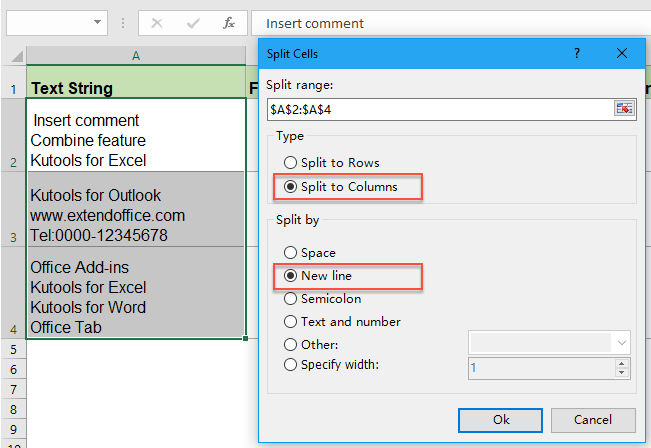
3. Em seguida, clique no botão Ok e, na caixa de prompt a seguir, selecione uma célula para exibir o resultado, veja a captura de tela:

4. Depois, clique no botão OK e cada linha de texto será extraída para células separadas, conforme mostrado na captura de tela abaixo:

Clique para Baixar Kutools para Excel e Experimente Agora Grátis!
Mais artigos relacionados à extração de palavras ou caracteres:
- Extrair As Primeiras Duas Ou N Palavras De Uma Sequência De Texto
- Se você tem uma lista de sequências de texto separadas por espaço e deseja extrair as primeiras três ou n palavras do valor da célula para obter o resultado mostrado na captura de tela a seguir, neste artigo, apresentarei algumas fórmulas para extrair as primeiras duas ou n palavras de uma sequência de texto no Excel.
- Extrair A Primeira/Última/N-ésima Palavra De Uma Sequência De Texto No Excel
- Você já sofreu com o problema de precisar extrair uma determinada palavra de uma sequência de texto em uma planilha? Por exemplo, você tem o seguinte intervalo de sequências de texto e precisa obter a primeira/última ou a n-ésima palavra delas. Aqui, posso falar sobre alguns métodos eficazes para você resolver isso.
- Extrair O Último Número De Uma Sequência De Texto No Excel
- Suponha que você tenha uma lista de sequências de texto misturadas com textos e números e precise extrair o último conjunto de números, conforme mostrado na captura de tela a seguir. Como você lidaria com essa tarefa no Excel?
- Puxar Ou Extrair Caracteres Da Direita Para A Esquerda Em Uma Célula Até Que Um Espaço Seja Encontrado
- Este artigo abordará a extração de caracteres da direita em uma célula até que um espaço seja encontrado para obter o seguinte resultado em uma planilha do Excel. Uma fórmula útil neste artigo pode resolver essa tarefa rapidamente e facilmente.
- Extrair Texto Entre Vírgulas/Colchetes/Parênteses No Excel
- Se você tem uma lista de dados e deseja extrair os dados entre vírgulas/colchetes/parênteses apenas no Excel, assim como mostrado na captura de tela a seguir, pode seguir os passos desta introdução para resolvê-lo.
As Melhores Ferramentas de Produtividade para o Office
Kutools para Excel resolve a maioria dos seus problemas e aumenta sua produtividade em 80%
- Barra de Fórmulas Super (edite facilmente várias linhas de texto e fórmulas); Layout de Leitura (leia e edite facilmente um grande número de células); Cole em Intervalo Filtrado...
- Mesclar Células/Linhas/Colunas mantendo os dados; Dividir conteúdo de células; Combinar Linhas Duplicadas e Somar/Média... Prevenir Células Duplicadas; Comparar Intervalos...
- Selecionar Linhas Duplicadas ou Únicas; Selecionar Linhas em Branco (todas as células estão vazias); Super Localizar e Localização Difusa em Muitas Pastas de Trabalho; Seleção Aleatória...
- Cópia Exata de Múltiplas Células sem alterar a referência da fórmula; Criar automaticamente referências para várias planilhas; Inserir Marcadores, Caixas de Seleção e mais...
- Favoritar e Inserir rapidamente Fórmulas, Intervalos, Gráficos e Imagens; Criptografar Células com senha; Criar Lista de Correspondência e enviar emails...
- Extrair Texto, Adicionar Texto, Remover por Posição, Remover Espaço; Criar e Imprimir Estatísticas da Página de Dados; Converter entre o Conteúdo das Células e Comentários...
- Super Filtro (salvar e aplicar esquemas de filtro em outras planilhas); Classificação Avançada por mês/semana/dia, frequência e mais; Filtro Especial por negrito, itálico...
- Consolidar Pastas de Trabalho e Planilhas; Mesclar Tabelas com base em colunas-chave; Dividir Dados em Múltiplas Planilhas; Conversão em Lote de xls, xlsx e PDF...
- Agrupamento de Tabela Dinâmica por número da semana, dia da semana e mais... Mostrar Células Desbloqueadas, Bloqueadas por cores diferentes; Destacar Células Que Contêm Fórmula/Nome...

- Habilite a edição e leitura com guias no Word, Excel, PowerPoint, Publisher, Access, Visio e Project.
- Abra e crie vários documentos em novas abas da mesma janela, em vez de em novas janelas.
- Aumenta sua produtividade em 50% e reduz centenas de cliques de mouse para você todos os dias!
